सैमसंग गैलेक्सी फ़ोन पर फ़ोटो संपादित करने के लिए ऑब्जेक्ट इरेज़र का उपयोग कैसे करें
अनेक वस्तुओं का संग्रह / / April 22, 2022
Google Pixel 6 वास्तव में कैमरा विभाग में चमकता है, विशेष रूप से मैजिक इरेज़र विकल्प जो आपको अवांछित वस्तुओं को हटाने देता है। मैजिक इरेज़र है a फोटो एडिटिंग टूल जो आपकी तस्वीरों से अवांछित वस्तुओं और लोगों को हटा सकता है। हालांकि, केवल Pixel 6 सीरीज के फोन में मैजिक इरेज़र होता है।

सैमसंग गैलेक्सी फ़ोन जैसे गैलेक्सी S22 ऑब्जेक्ट इरेज़र नामक एक वैकल्पिक सुविधा पैक करें। यह सुविधा कुछ सैमसंग गैलेक्सी फोन पर डिफ़ॉल्ट गैलरी ऐप में बनाई गई है और यह एक आकर्षण की तरह काम करती है। यहां बताया गया है कि आप अपनी तस्वीरों को संपादित करने और अवांछित वस्तुओं या लोगों को हटाने के लिए ऑब्जेक्ट इरेज़र का उपयोग कैसे कर सकते हैं।
ऑब्जेक्ट इरेज़र क्या है
ऑब्जेक्ट इरेज़र एक फोटो एडिटिंग टूल है जो अवांछित वस्तुओं और लोगों को उस तस्वीर से हटा सकता है जिसे आपने पहले ही अपने फोन पर क्लिक कर लिया है। मान लीजिए कि आपने एक सेल्फी क्लिक की है, लेकिन इसमें कुछ ऐसे लोग हैं जिन्हें आप पृष्ठभूमि में नहीं जानते हैं।
आप उन्हें फोटो से हटाने के लिए ऑब्जेक्ट इरेज़र का उपयोग कर सकते हैं। हाल ही में, सैमसंग ने ऑब्जेक्ट इरेज़र का उपयोग करके फ़ोटो से छाया और प्रतिबिंब को हटाने की क्षमता को भी जोड़ा है। यह आपके चित्रों के रूप को संपादित करने और बदलने के लिए इसे एक शक्तिशाली उपकरण बनाता है।
सैमसंग गैलरी को कैसे अपडेट करें
इससे पहले कि हम आपको बताएं कि ऑब्जेक्टिव इरेज़र का प्रभावी ढंग से उपयोग कैसे करें, अपने सैमसंग फोन पर गैलरी ऐप को नवीनतम संस्करण में अपडेट करना महत्वपूर्ण है। यह सुनिश्चित करेगा कि आपके पास ऑब्जेक्ट इरेज़र की सभी नवीनतम सुविधाएँ हैं।
स्टेप 1: अपने सैमसंग फोन पर गैलेक्सी स्टोर ऐप खोलें।
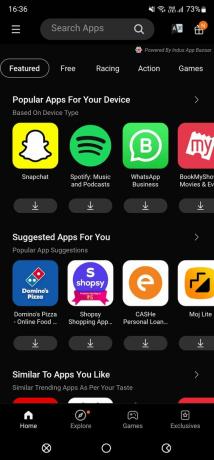
चरण 2: शीर्ष पर खोज बार का उपयोग करके सैमसंग गैलरी खोजें।
सैमसंग गैलरी ऐप खोलें
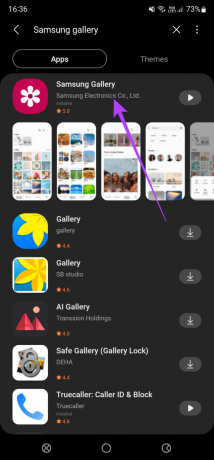
चरण 3: पहला विकल्प चुनें और ऐप पेज पर जाएं।

चरण 4: यदि कोई नया संस्करण उपलब्ध है तो ऐप को अपडेट करें।
ऑब्जेक्ट इरेज़र का उपयोग करने वाले ऑब्जेक्ट और लोगों को कैसे निकालें
अब जबकि आपके पास सैमसंग गैलरी ऐप का नवीनतम संस्करण है, ऑब्जेक्ट इरेज़र में सभी सुविधाएं उपलब्ध होंगी। यहां इसका उपयोग करने का तरीका बताया गया है।
स्टेप 1: वह चित्र खोलें जिसे आप गैलरी ऐप पर संपादित करना चाहते हैं।
चरण 2: बॉटम बार पर मौजूद एडिट आइकन पर टैप करें।

चरण 3: निचले-दाएं कोने में तीन-बिंदु मेनू का चयन करें।

चरण 4: इसके बाद ऑब्जेक्ट इरेज़र पर टैप करें।
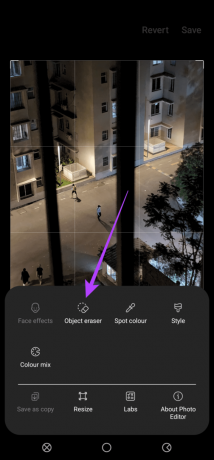
चरण 5: आप उन वस्तुओं का चयन या चित्र बना सकते हैं जिन्हें आप फोटो से मिटाना चाहते हैं। यदि आपका सैमसंग गैलेक्सी फोन एस पेन का समर्थन करता है, तो इसका उपयोग सटीकता के लिए वस्तुओं को खींचने के लिए करें।

चरण 6: छोटी वस्तुओं को अधिक सटीक रूप से चुनने के लिए, आप ज़ूम इन और उनके चारों ओर ड्रा भी कर सकते हैं।
चरण 7: सभी प्रासंगिक वस्तुओं का चयन करने के बाद, मिटाएं पर टैप करें।

चरण 8: प्रक्रिया पूरी होने तक प्रतीक्षा करें और आपकी चयनित वस्तु मिटा दी जाएगी। उन सभी वस्तुओं के लिए समान प्रक्रिया दोहराएं जिन्हें आप मिटाना चाहते हैं।

चरण 9: एक बार जब आप सभी वस्तुओं को मिटा देते हैं, तो Done पर टैप करें।

चरण 10: ऊपरी दाएं कोने में सहेजें विकल्प चुनें। फोन आपके द्वारा चुने गए ऑब्जेक्ट को हटा देगा और फिनाले इमेज को सेव कर देगा।
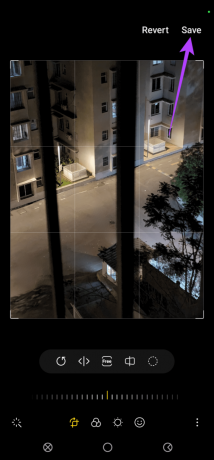
ऑब्जेक्ट इरेज़र का उपयोग करके छाया और प्रतिबिंब कैसे निकालें
वस्तुओं और लोगों जैसे अवांछित घटकों को हटाने के अलावा, वस्तु हटानेवाला छाया और प्रतिबिंब को भी हटा सकता है और आपकी तस्वीरों के रूप में सुधार कर सकता है। यहां इसका उपयोग करने का तरीका बताया गया है।
स्टेप 1: वह चित्र खोलें जिसे आप गैलरी ऐप पर संपादित करना चाहते हैं।
चरण 2: बॉटम बार पर मौजूद एडिट आइकन पर टैप करें।

चरण 3: निचले-दाएं कोने में तीन-बिंदु मेनू का चयन करें।
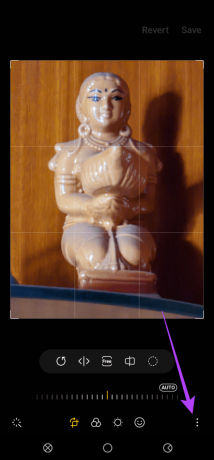
चरण 4: अब, ऑब्जेक्ट इरेज़र पर टैप करें।

चरण 5: किसी ऑब्जेक्ट के चारों ओर आरेखित करने के बजाय, आप जो क्रिया करना चाहते हैं उसके आधार पर प्रतिबिंब मिटाएं या छाया मिटाएं बटन पर टैप करें।

चरण 6: इस इमेज में आप साफ देख सकते हैं कि बैकग्राउंड में डाली गई वस्तु की छाया है। इसलिए, इरेज़ शैडो बटन पर क्लिक करने से इसे हटाने का प्रयास किया जाएगा।
चरण 7: प्रक्रिया होगी और छाया हटा दी जाएगी।

चरण 8: हो गया पर टैप करें.
चरण 9: ऊपरी दाएं कोने में सहेजें विकल्प चुनें। आपके संपादन सहेज लिए जाएंगे और आपकी अंतिम छवि पर कोई छाया नहीं होगी।
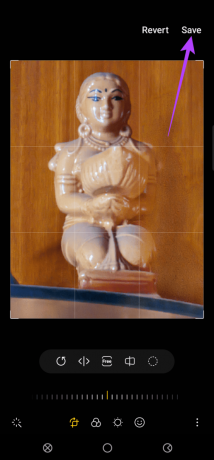
जैसा कि आप देख सकते हैं, अंतिम छवि उतनी पॉलिश नहीं है और इसमें कुछ दोष हैं। इस फीचर से आपको जो परिणाम मिलेगा वह विषय की जटिलता, प्रकाश व्यवस्था और पृष्ठभूमि जैसे विभिन्न कारकों पर निर्भर करेगा।
इस मामले में, विषय का रंग पृष्ठभूमि के समान ही था। इसलिए, सॉफ़्टवेयर के लिए उचित पृथक्करण स्थापित करना कठिन है। आप विभिन्न छवियों का उपयोग करने का प्रयास कर सकते हैं और हमें टिप्पणियों में इस उपकरण के साथ अपने अनुभव के बारे में बता सकते हैं
अपनी तस्वीरों से अवांछित वस्तुओं और लोगों को हटा दें
अगर लोग आपकी तस्वीर पर फोटो-बमबारी कर रहे हैं, तो आप उन्हें या अपनी तस्वीरों से किसी अन्य अवांछित तत्व को हटाने के लिए ऑब्जेक्ट इरेज़र का उपयोग कर सकते हैं। यह आपको सोशल मीडिया पर तस्वीरें पोस्ट करने से पहले एक साफ-सुथरा लुक हासिल करने में मदद करेगा।
अंतिम बार 29 मार्च, 2022 को अपडेट किया गया
उपरोक्त लेख में सहबद्ध लिंक हो सकते हैं जो गाइडिंग टेक का समर्थन करने में मदद करते हैं। हालांकि, यह हमारी संपादकीय अखंडता को प्रभावित नहीं करता है। सामग्री निष्पक्ष और प्रामाणिक रहती है।



![[हल किया गया] विंडोज़ ने एक हार्ड डिस्क समस्या का पता लगाया](/f/dc15f4e71d777db7b4bc219be6b773f7.jpg?width=288&height=384)